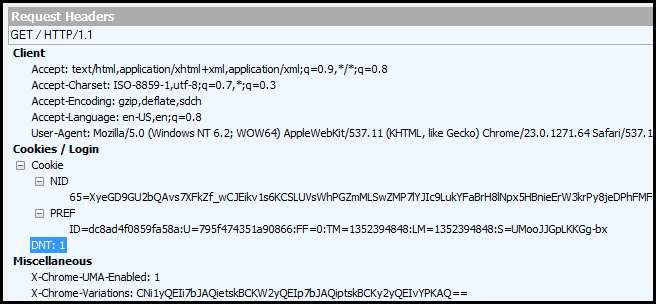
Alternativet "Spåra inte" är aktiverat som standard i Windows 8: s Internet Explorer 10 och tillgängligt i Firefox, Safari och Opera. Lägg märke till att en av de stora webbläsarna saknas, som kanske Chrome? Nåväl, det fick äntligen funktionen och vi är här för att visa dig hur du aktiverar den.
Aktivera Spåra inte i Chrome
Det första du behöver göra är att klicka på Anpassa och kontrollera Google Chrome-knappen.
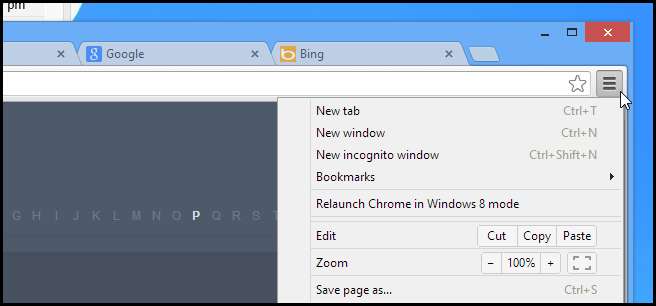
Klicka sedan på alternativet Inställningar.
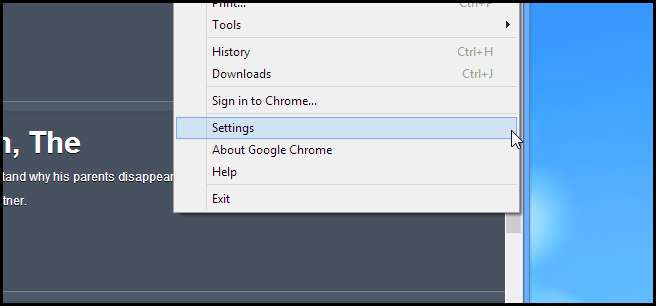
När inställningssidan öppnas klickar du på länken Visa avancerade inställningar längst ner på sidan.
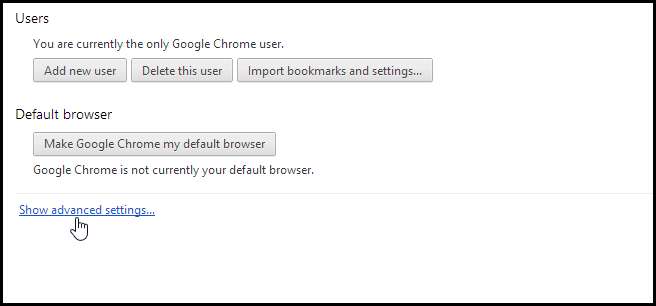
När de avancerade inställningarna expanderar ser du det nya alternativet Spår inte, fortsätt och markera rutan för att aktivera det.
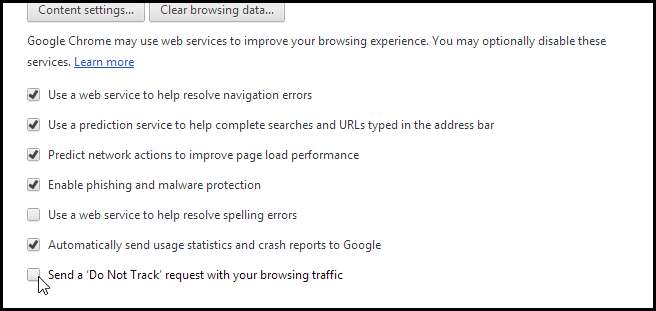
Detta öppnar ett litet meddelande som förklarar vad Spår inte, klicka bara på OK-knappen.
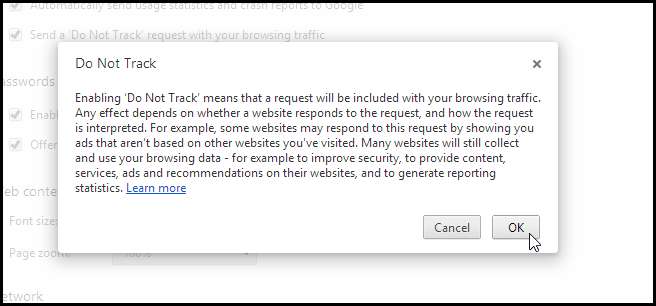
När jag väl var aktiverad bestämde jag mig för att köra några förfrågningar via en lokal HTTP-felsöknings-proxy för att se hur paketen skiljer sig åt, du kan se nedan att webbläsaren nu lägger till en ny cookie som heter DNT med värdet 1 till alla dina webbförfrågningar.
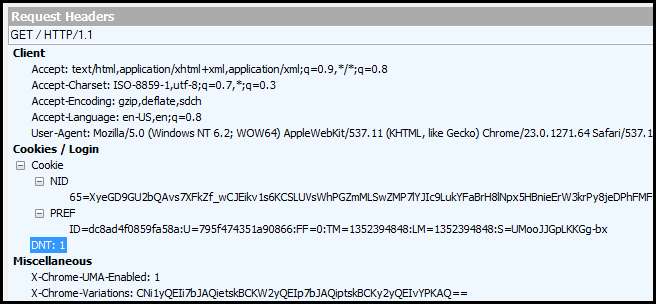
Det är också värt att notera att det är upp till webbplatsen du besöker för att avgöra om de följer DNT-kakan eller helt ignorerar den, du kan läsa mer om hur den fungerar i Denna artikel . Det är allt som finns i det.







